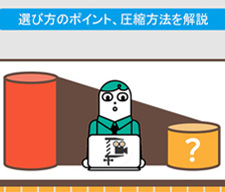インストール不要でMP4圧縮をオンラインで完結できるWebサイトをまとめて紹介!

デジタルカメラやスマホで撮ったビデオや、キャプチャソフトで録画した動画などが必ずと言ってもいいほどありますよね。
だが、データ量が膨大になってしまうと、保存にも、投稿にも、家族や親友とシェアするにも不便です。
今回の記事では、インストール不要で、オンラインでMP4動画を圧縮できるWebサイトをまとめて紹介しましょう。

VideoProc Converter AI−無劣化でMP4圧縮ができるソフト
MP4動画の容量を無劣化で圧縮することができ以外、カスタマイズ設定も豊富に用意されていて、動画圧縮の自由度がかなり高いです。 また、動作が軽く、処理速度が速く、大量のMP4データを一括で圧縮したい方にとって最適!
(1)【MP4圧縮】について知るべきポイント
MP4とはコンテナ(入れ物)の形式です。
標準的なMP4ファイルであれば、映像がすでに高圧縮率なコーデック「H264」とか「H265」で圧縮済みということです。
その上、さらにMP4動画を圧縮するには、ファイルサイズに関する基本知識を理解する必要があります。
簡単に言えば、算式はこれだけ。
- ➊.動画ファイルサイズ=デュレーション(時間長さ)×ビットレート
- ➋.ビットレート=解像度×RGBデータ量×フレームレート
で、ファイルサイズを小さくしたいというのはビットレートを削減するということになります。
MP4の映像がH.264とすれば、H.265に再エンコードすればビットレートを半分くらいに下げても同等の画質が得られます。
また、H.265で記録したMP4動画をH.266で再エンコードしたら、同等の映像品質でビットレートを約50%削減することができます。
一方、元コーデックのままの圧縮でしたら、画質を落としてビットレートを下げるしかないです。
- ご注意
- ➊.現時点では、H.266は汎用性が非常に低くて実用性が欠如している段階で一般家庭用であればあまりおすすめしません。
- ➋.コーデックによって適切なビットレートの下限があるので、下げすぎると動画が破綻してしまうので注意ください。
- ➌.MP4をZIPで圧縮しても確かに圧縮はできるが掛けた時間の割には微々たるもので容量削減ってほどの効果はありません。
(2)【無料・有料】MP4動画を圧縮するオンラインサイトおすすめ
各サイトのアルゴリズムによる、圧縮後の動画の画質とファイルサイズには差があります。
ご自分が許容できる画質程度とビットレート低減のバランスを検討して、目的に合ったMP4圧縮サイトを選択しましょう。
MP4圧縮フリーソフト:VideoProc Converter AI
- 特徴
- 【日本語対応】:可能
- 【価格】:無料&有料
- 【ロゴ・透かし】:なし
- 【危険性】:なし
- 【公式サイト】:https://jp.videoproc.com/video-converter/
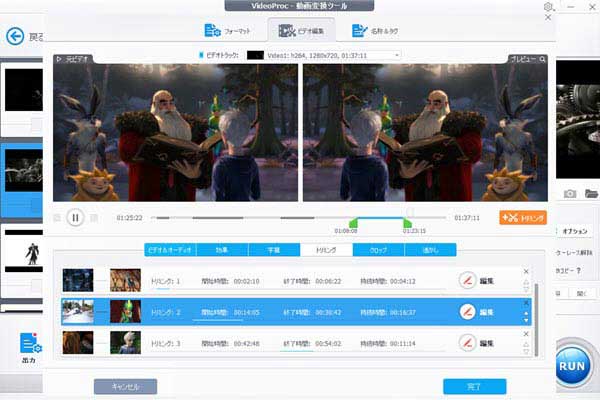
VideoProc Converter AIは、初心者でも簡単に操作できる多機能動画処理ソフトです。その一環として、高品質にMP4動画を圧縮する専門機能が提供しています。わずか数回クリックするだけで、4K映像、ビデオカメラ・スマホで撮影した動画のファイルサイズを簡単に小さくするだけではなく、サイトやメールに添付できない容量の大きい動画ファイルも画質を落とさずに圧縮することができます。
圧縮できるファイル形式はMP4、MOV、MPEG、3GP、MKVなど様々で、動画ファイルでよく使用される形式はほとんど対応済み。また、複数のMP4動画ファイルの圧縮率を別々に調整した後に同時圧縮するのも魅力です。
さらに、GPUアクセラレーションに対応しており、尺の長いMP4動画でも素早く手軽に圧縮できます。
MP4圧縮オンラインサイト1. FreeConvert.com
- 特徴
- 【日本語対応】:不可
- 【価格】:無料&有料($9.99ドル/月から)
- 【ロゴ・透かし】:なし
- 【危険性】:なし
- 【公式サイト】: https://www.freeconvert.com/video-compressor/download
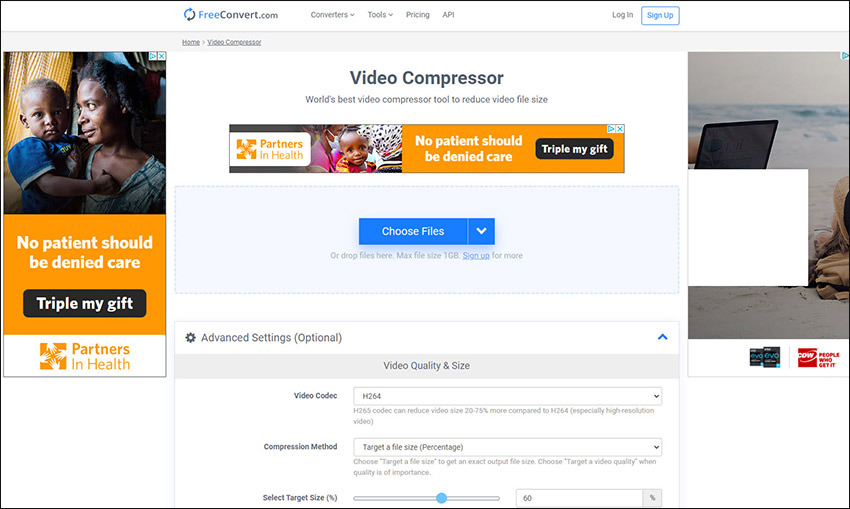
FreeConvert.comは、MP4をはじめ、画像、動画、音声、電子書籍、ドキュメントなどの圧縮及び変換ができる総合的なウェブサイトです。
対象の動画をアップロードするだけで圧縮されるというシンプルさが特徴です。完全な初心者の方にとっても優しいです。
MP4動画の容量を小さくする前に、ごニーズに合って、コーデック(H264かH265)、圧縮モード、古い端末とご互換性を設定することもできます。
特に言いたいのは、この圧縮モードって、
- ➊.目的なファイルサイズ(パーセンテージ)
- ➋.目的なファイルサイズ(MB)
- ➌.目的なビデオ品質
- ➍.目的な動画解像度
- ➎.目的な最大ビットレート
上記の5つのオプションを任意選択して、手動的にMP4動画の圧縮をカスタマイズすることが可能です。
圧縮が完了したら、ファイルサイズがどれぐらい小さくなるかと明記しているのですぐに分かります。
自分で検証したら、35.09MBの動画を19.68MBに圧縮してくれて、出力画質も納得できる範囲内です。
一回だけ使用したいなら、アカウント登録の必要が要らずに直接に使うことができます。
無料版を使用する場合は、下記のような2つの制限があります。
- ➊.最大アップロードサイズは1GBだけ。
- ➋.1度に最大5ファイルまで処理できる。
MP4圧縮オンラインサイト2. VEED.IO
- 特徴
- 【日本語対応】:不可
- 【価格】:無料&有料($12ドル/月から)
- 【ロゴ・透かし】:なし
- 【危険性】:なし
- 【公式サイト】: https://www.veed.io/video-compressor
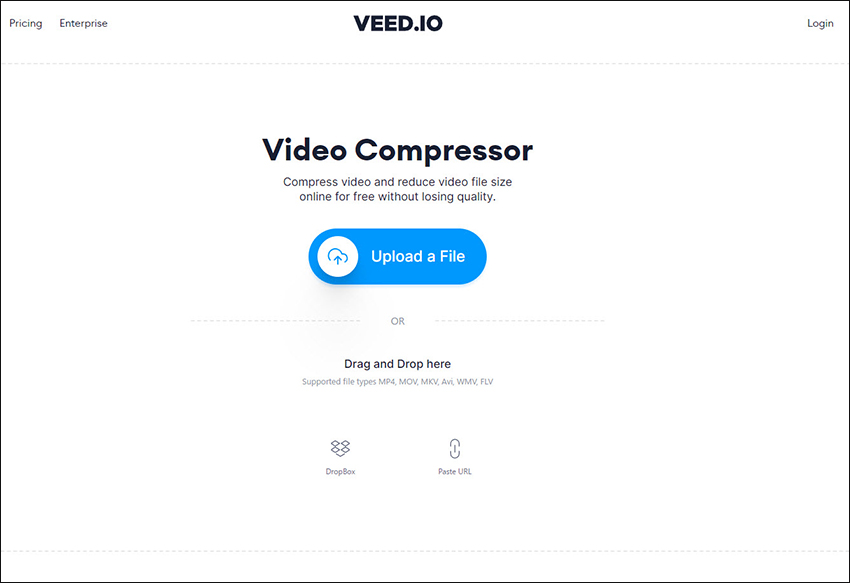
VEED.IOは、動画変換・編集・圧縮・録画が揃った多機能のオンラインサービスです。
利便性や分かりやすさの向上を目的に、ホームページで機能ごとに分類して表示します。MP4圧縮作業なら、上記書いたページで完成することになります。
入力ボタンをクリックするか、またはドラッグ&ドロップで動画をアップロードできる以外、Dropboxから読み込んだりURLを入力したりしてもいいです。
MP4動画をアップロードしたら、何の設定も変更せず、デフォルトのままで圧縮して出力するのも基本的に問題ないです。
一方、高度な設定より、圧縮モードは可変ビットレート(VBR)か固定ビットレート(CBR)を選択したり、圧縮率、フレームレート、解像度を調整したりすることも可能です。
また、MP4圧縮機能に加えて、動画編集の専用画面に入って、MP4動画をいろいろ編集したりすることもできます。
圧縮後のファイルサイズの範囲が事前に把握することができるのもメリットです。
MP4圧縮オンラインサイト3. XConvert
- 特徴
- 【日本語対応】:不可
- 【価格】:無料
- 【ロゴ・透かし】:なし
- 【危険性】:なし
- 【公式サイト】: https://www.xconvert.com/compress-mp4
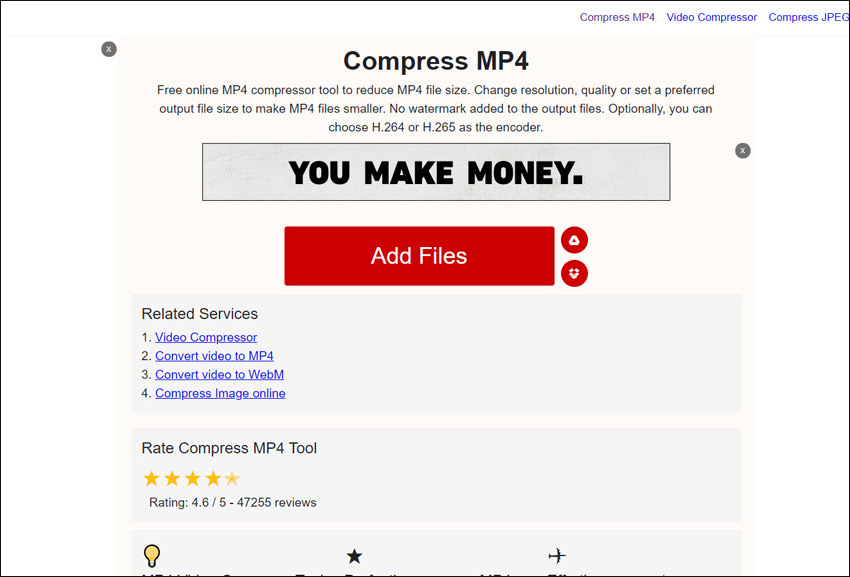
XConvertは、MP4圧縮に特化した完全無料な海外オンラインサイトです。
解像度、映像品質、コーデック(H264かH265)、可変ビットレート(VBR)か固定ビットレートをいじることができる上、出力ファイルについて縮小の比率を設定することも可能です。例えば、元ファイルを10MBとしたら、65を選択すると6.5MBのファイルが生成されます。
それにより、どれくらい圧縮するかと自分で決めることができるが、MP4ファイルサイズを小さくすぎると画質が荒くなってしまいます。画質とファイルサイズのバランスが重要になります。
自分で検証してみたら、圧縮の処理速度が速くて、デフォルトのままで何の設定を変更せずに36.8 MBの元MP4動画を22.93 MBに縮小してくれます。
XConvert本体は、完全無料で十分使えると思うが、実に、XConvertにはPro版も用意しています。Pro版にアップグレードしたら、高速アップロード、高圧縮、優先処理などのメリットが得られます。
MP4圧縮オンラインサイト4. MP4Compress
- 特徴
- 【日本語対応】:可能
- 【価格】:無料&有料
- 【ロゴ・透かし】:なし
- 【危険性】:なし
- 【公式サイト】: https://www.mp4compress.com/ja/
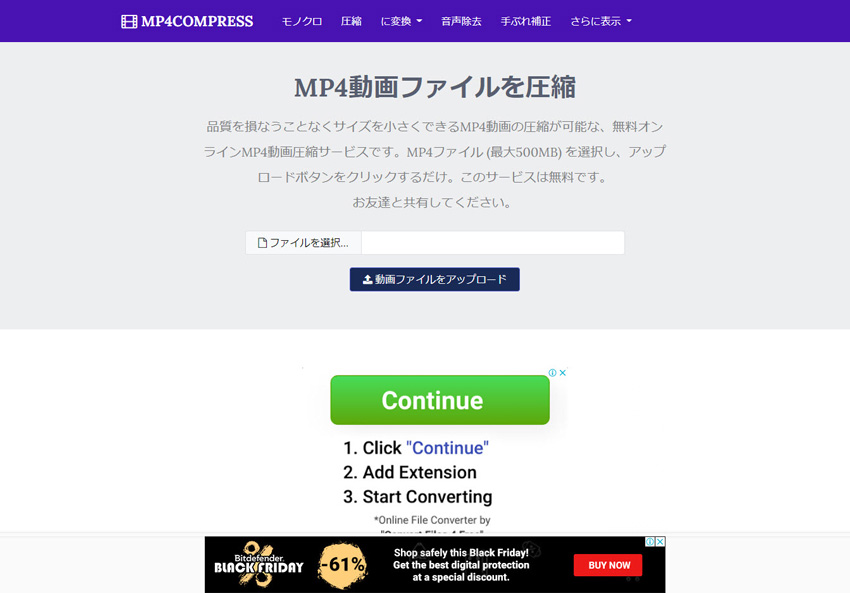
MP4Compressは、品質を失うことなくMP4動画を圧縮できる無料なWebサービスです。
海外サイトだが、表記言語を日本語に切り替えることができるため、非常にわかりやすいのが嬉しい点です。
ファイルをアップロードするだけで圧縮された動画を返してくれるのが特徴です。その反面、ユーザー側で調整できる画質やコーデック、ファイルサイズ設定が一切用意されていないため、自由度がかなり低いです。
アップロード可能なMP4ファイルは最大500MBまでという制限があります。36.8 MBのMP4ビデオをアップロードしたら、13.57MB(61.32%小さくなる))の出力ファイルが作成されます。半分以上圧縮されても、画質の低下は、肉眼ではそこまで目立たないと思います。
また、アップロードされたファイルは、数時間後にサーバーから自動的に削除されるので、個人情報漏れのリスクがほぼないです。
MP4圧縮オンラインサイト5. Clideo
- 特徴
- 【日本語対応】:不可
- 【価格】:無料&有料
- 【ロゴ・透かし】:あり(有料で削除可能)
- 【危険性】:なし
- 【公式サイト】: https://clideo.com/compress-video
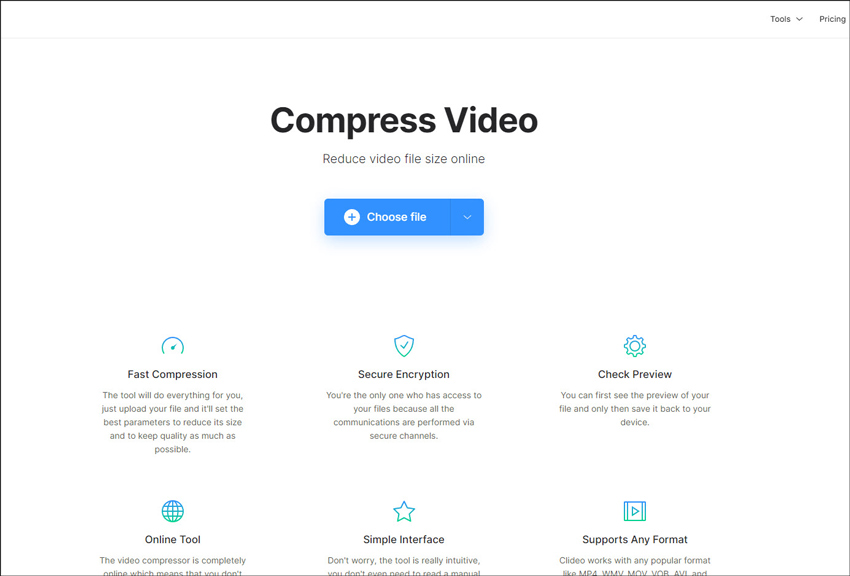
Clideoは、Web上でMP4や他の形式の動画を圧縮できるオンラインツールです。
パソコンはもちろん、iPhoneとAndroidの上でも快適に使えます。
操作方法はシンプルで、細かい設定は一切不要で、URL、Googleドライブ、Dropbox、ローカルドライブから圧縮したいMP4動画をアップロードすれば完結できます。自分で試した結果、36.8 MBの元MP4動画を15.05 MBに縮小してくれます。
アカウント登録など不要な無料版を使う場合、圧縮後の動画には「Clideo」という文字のロゴが入ってしまいます。このロゴを削除するには、有料プランに加入しなければいけません。
また、アップロードできる最大のファイルサイズは不明です。ページの説明によると、スマホ動画、SNS動画、YouTube動画の圧縮をサポートしているので、大容量で高解像度の動画の圧縮に適しないようです。
ちなみに、動画圧縮以外、動画合併、動画カット、動画作成、スライドショー作成、動画クロップ、meme動画作成、回転などもClideoでできます。
MP4圧縮オンラインサイト6. Online Converter
- 特徴
- 【日本語対応】:不可
- 【価格】:無料
- 【ロゴ・透かし】:なし
- 【危険性】:なし
- 【公式サイト】: https://www.onlineconverter.com/compress-video
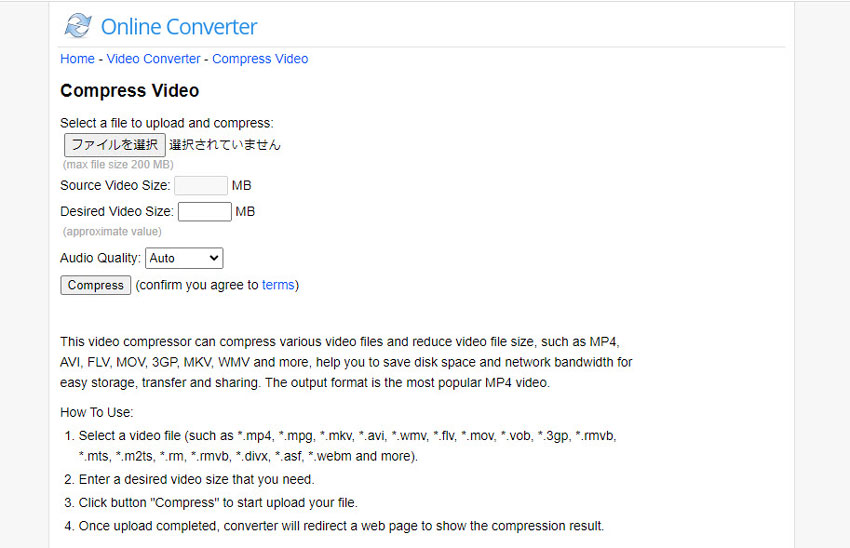
OnlineConverter.comは、動画、画像、電子書籍、ドキュメントなど各種ファイルの変換や圧縮に特化した無料なオンラインサイトです。
MP4動画の容量を小さくするには、動画圧縮の専用画面に入って行います。初めての方にとって、このサイトの操作画面は地味で簡単すぎるかなという気がするかもしれません。とりあえず、一度使ってみたら、無事に圧縮が完了しました。
MP4動画(最大200MBまで)をアップグレードしたら、元動画のファイルサイズ、及び圧縮後のファイルサイズが表示されます。
今度は、36.8 MBの動画をアップロードしたら、元サイズは「35.09 MB」、出力ファイルサイズは「28.07 MB」と表記しています。一方、ほしい数値を入力することで出力ファイルサイズを変更することもできます。
また、 https://www.onlineconverter.com/resize-videoというページに入って、解像度をリサイズすることによってMP4動画のサイズを小さくすることも可能です。
MP4圧縮オンラインサイト7. Online-Convert
- 特徴
- 【日本語対応】:不可
- 【価格】:無料&有料
- 【ロゴ・透かし】:なし
- 【危険性】:なし
- 【公式サイト】: https://www.online-convert.com/video-compressor/compress-mp4
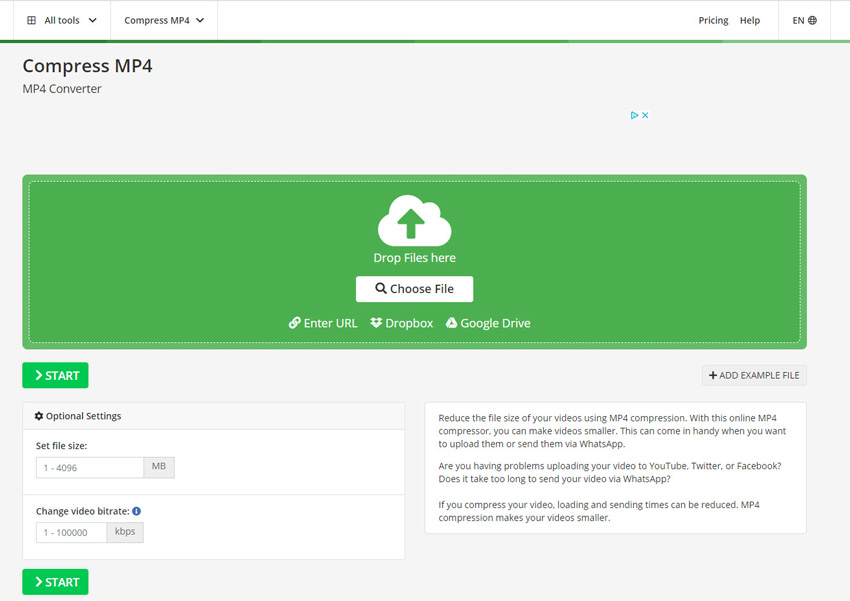
Online-Convertは、動画、音声、画像、電子書籍などさまざまなファイルを対象として変換と圧縮を行えるWebサイトです。
パソコン、Dropbox、およびGoogleドライブに保存したMP4動画を直接アップロードするか、ネット動画のURLをコピペすることで動画を入力することができます。
そして、ご必要に応じて、出力ファイルサイズを指定したり、ビットレートを設定したりすることができます。何の設定を変更せず、直接圧縮を開始することもできます。ただ、35.09 MBの動画を圧縮した結果、 31.96 MBとなっていました。まさか、ただ8.93%小さくなるのは多分要望に合わないでしょうか。
もし、より大きく圧縮を行いたいであれば、手動で出力ファイルサイズとビットレートを設定しましょう。
出力動画は、パソコンにダウンロードしてもいいし、Dropbox、およびGoogleドライブにアップデートしてもいいです。
おまとめ
MP4をオンラインで圧縮できるソフトをまとめて、これまではトップクラスのオンラインツールをご紹介しました。いずれも優れた機能を提供してくれて、簡単かつ気軽にMP4ファイルを圧縮できます。MP4の容量が膨大になった問題を、このようなサイトを利用すればすぐ解決できます。
しかし、オンラインツールは力が限界があります。MP4ファイルを圧縮すれば品質の損失は想像よりひどくなる場合があります。この時に、より強力なパソコンソフトから提供される専門的な動画圧縮ソフトを使いましょう。

VideoProc Converter AI−高品質にMP4動画を圧縮できるソフト
MP4動画の容量を無劣化で圧縮することが確実にできます。MP4を圧縮する専門的機能を提供し、他にも複数の手段でMP4を圧縮できます。いずれも簡単な方法で完成でき、初心者でも気軽に使えます。
また、動作が軽く、処理速度が速く、大量のMP4データを一括で圧縮したい方にとって最適!